Hồng Phong
27/11/2021
Share
Nội Dung Chính
Thông thường, đa phần người sử dụng thiết bị iPhone đều không cần phải thay đổi quốc gia trên điện thoại của mình như Appstore, iTunes store. Tuy nhiên, trong một số tình huống khi bạn cần sử dụng các ứng dụng từ bên thứ 3 ở quốc gia mà thiết bị của bạn không thể hỗ trợ được. Vậy thì giải pháp lúc này là người dùng buộc phải chuyển sang quốc gia hoặc khu vực khác để hợp lệ hóa việc tải về cài đặt cho máy mình. Trong bài viết dưới đây, chúng tôi sẽ hướng dẫn bạn cách chuyển vùng Appstore về Việt Nam từ các quốc gia khác cực đơn giản chỉ trong vài phút nhé.
1. Lợi ích của việc chuyển vùng iPhone sang Việt Nam
- Chuyển Appstore về Việt Nam cho phép người dùng có thể tải xuống các ứng dụng và trải nghiệm tiện ích từ các phần mềm chỉ được hỗ trợ ở Việt Nam.
- Hỗ trợ người dùng thỏa thích trải nghiệm kho ứng dụng App Store của nhiều nước khác nhau trên toàn thế giới.
- Mang lại cho người dùng cơ hội trải nghiệm những ứng dụng, trò chơi được phát hành tại các quốc gia giới hạn.
- Cho phép bạn tải xuống nhanh nhất những bản cập nhật mới của các phần mềm, ứng dụng mình đang sử dụng.
2. Cách chuyển vùng Appstore về Việt Nam qua cài đặt (Settings)
Bước 1: Đầu tiên, người dùng vào mục Settings trên điện thoại, tìm kiếm mục iTunes & App Store và nhấn vào đó.
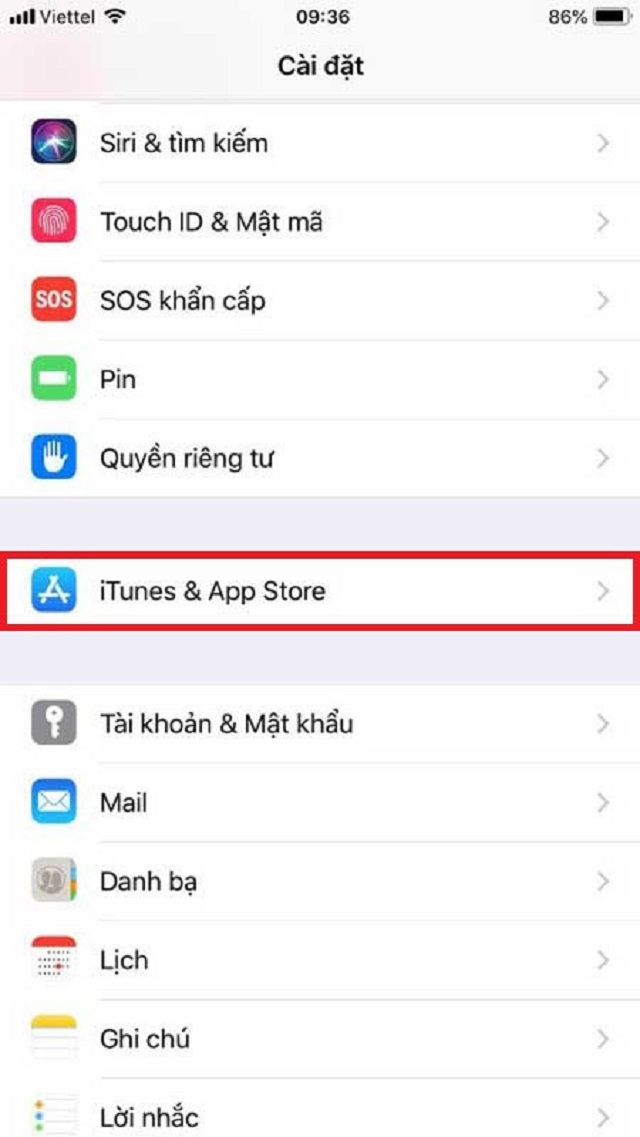
Bước 2: Bước tiếp theo, bạn nhấn chọn ID Apple và chọn Xem ID Apple. Lúc này màn hình sẽ hiển thị ra một số thông báo, người dùng nhấn chọn Đồng ý để đi đến giao diện Country/Region (Quốc Gia/Khu Vực). Sau đó bạn chọn Đồng ý với các điều khoản và nhấn vào nút Next.

Bước 3: Đây là bước rất quan trọng nên người dùng cần chú ý để làm theo đúng hướng dẫn. Ở phần thanh toán Billing Information, người dùng chọn mục None.
Lưu ý: Ở một số thiết bị, ô None có thể sẽ không hiển thị trên màn hình. Lý do là vì Apple cần xác minh thẻ tín dụng của người dùng thì mới cho phép chuyển vùng. Nếu như bạn chưa thêm thẻ tín dụng vào tài khoản của mình thì hãy nhấn chọn None ở bước này.
Sau khi nhấn vào nút None, người dùng sẽ chuyển được Appstore sang hệ ngôn ngữ Tiếng Việt mà không gặp bất kỳ hạn chế gì. Trong trường hợp không xuất hiện nút None, người dùng có thể tiến hành điền thông tin tài khoản thanh toán để có thể thực hiện tiếp cách chuyển Appstore về Việt Nam và chuyển đổi ngôn ngữ phù hợp.
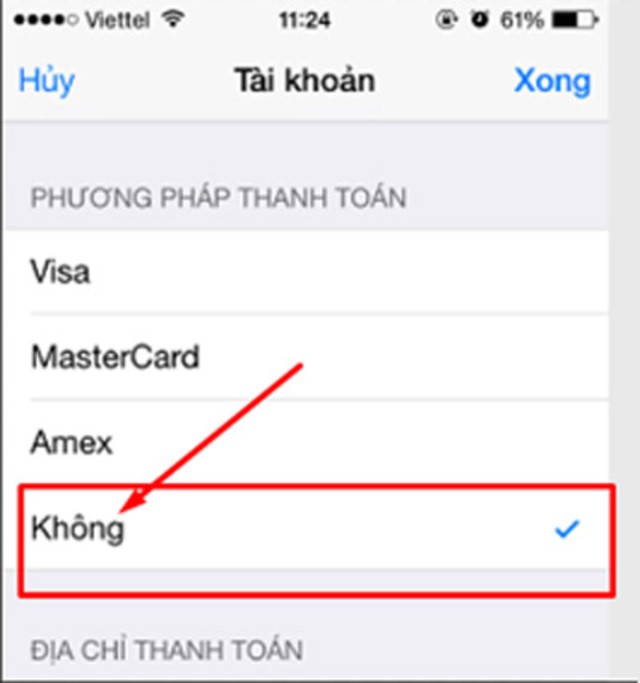
Bước 4: Sau khi chuyển đổi hoàn tất, thiết bị sẽ thông báo tới người dùng là bạn đã chuyển Appstore sang Việt Nam thành công.
Lúc này người dùng đã thực hiện xong cách chuyển cửa hàng App Store về việt nam qua cài đặt. Có thể thấy rằng, các thao tác để chuyển quốc gia trên Appstore khá đơn giản. Tuy nhiên, một số quốc gia sẽ yêu dùng người dùng cần phải có tài khoản thanh toán thì mới được phép chuyển đổi ngôn ngữ và chuyển đổi khu vực.
2. Hướng dẫn chuyển vùng iPhone quốc tế qua Appstore đơn giản nhất
Bước 1: Truy cập vào ứng dụng App Store trên điện thoại.
Bước 2: Chọn biểu tượng tài khoản ở góc trên bên phải.
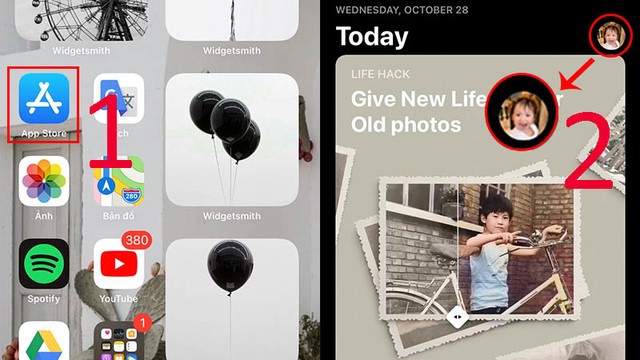
Bước 3: Chọn tiếp vào tên tài khoản đăng nhập.
Bước 4: Chọn Quốc gia/Vùng bạn muốn chuyển.
Bước 5: Chọn Thay Đổi Quốc Gia hoặc Vùng muốn chuyển.
Bước 6: Chọn Quốc gia/ Vùng mà bạn muốn chuyển đổi tương ứng. Trong hình minh họa dưới đây sẽ là Hàn Quốc.
Bước 7: Tiếp theo người dùng chọn Đồng ý.
Bước 8: Tiếp tục chọn Đồng ý lần 2.
Bước 9: Lúc này màn hình điện thoại sẽ chuyển sang giao diện yêu cầu người dùng nhập thông tin cá nhân. Người dùng không cần thiết phải điền thông tin ở bước này mà có thể bỏ qua luôn.
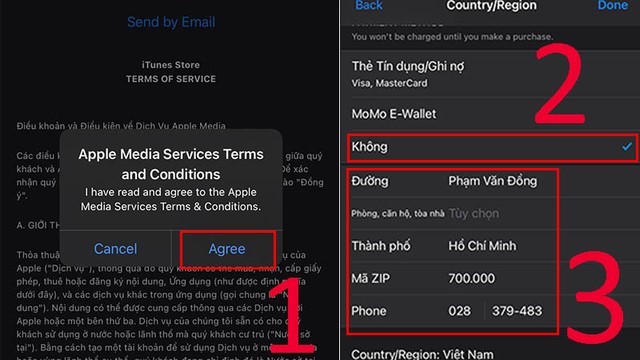
Bước 10: Người dùng nhấn vào phím Home 2 lần. Nếu đang sử dụng dòng iPhone X trở lên thì thao tác cần làm là vuốt lên từ cạnh dưới và dừng ở vị trí giữa màn hình. Sau đó bạn chỉ cần vuốt ứng dụng lên để tắt phần mềm đi.
Bước 11: Cuối cùng người dùng truy cập lại vào App Store để kiểm tra xem tài khoản của mình đã được chuyển vùng thành công hay chưa.
Bạn có thể kiểm tra kết quả sau khi thực hiện cách chuyển mã vùng Appstore về Việt Nam trên bằng cách nhập từ khóa một game bất kỳ chưa được hỗ trợ ở Việt Nam. Nếu như game xuất hiện và cho phép người dùng download về máy, trong khi trước đây bạn chưa chuyển đổi vùng thì không thể. Vậy thì có thể kết luận bạn đã thực hiện chuyển vùng thành công trên điện thoại mình.
3. Cách chuyển tài khoản Appstore về Việt Nam bằng cách đổi địa chỉ thủ công
Hướng dẫn chuyển Appstore về việt nam này thực hiện tương tự như cách chuyển vùng Iphone quốc tế ở trên. Người dùng chỉ cần lưu ý khi đến mục Quốc gia/Vùng thì chọn vùng Việt Nam là được.
Một điều bạn cần phải biết khi thực hiện chuyển Appstore về địa chỉ Việt Nam này, đó là nếu bạn chuyển vùng sang các quốc gia như Nhật Bản, Hàn Quốc,… thì nếu cần chuyển vùng về lại Việt Nam sẽ rất khó bởi vì bất đồng ngôn ngữ là khá lớn. Khi đó, bạn hãy thực hiện theo mẹo dưới đây.
Mẹo chuyển vùng nhanh: Khi đến bước lựa chọn Quốc gia/Vùng, người dùng có thể vào App Store để ứng dụng tự mặc định chuyển đổi về Việt Nam cho mình. Sau đó, người dùng có thể tắt ứng dụng đi và truy cập vào lại. Khi đó giao diện App Store sẽ sử dụng ngôn ngữ tiếng Việt hoàn toàn, cho thấy bạn đã chuyển vùng về Việt Nam thành công.
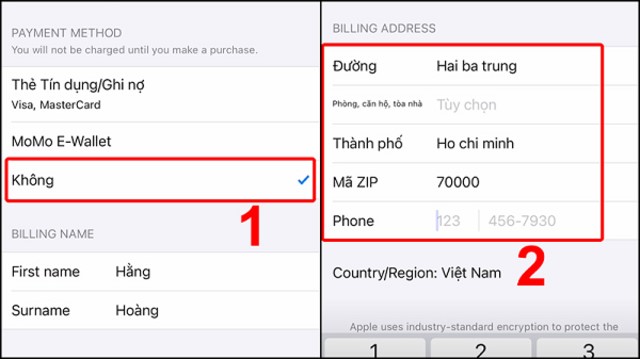
Xem thêm: Hướng dẫn chuyển vùng Appstore về Việt Nam
Trên đây là những thông tin hữu ích nhằm hướng dẫn các bạn cách chuyển vùng Appstore về Việt Nam dễ dàng và nhanh chóng nhất. Soft Folder hy vọng những thông tin chia sẻ trên sẽ có ích đối với bạn. Chúc các bạn sớm chuyển vùng iPhone về Việt Nam thành công để được trải nghiệm những phần mềm chỉ hỗ trợ tại Việt Nam nhé.
Có thể bạn quan tâm:
- Hướng dẫn ghép 2 video chạy song song trên điện thoại
- Cách khóa Icloud khi bị mất máy
- Cách đọc truyện trên ứng dụng Wattpad

















































